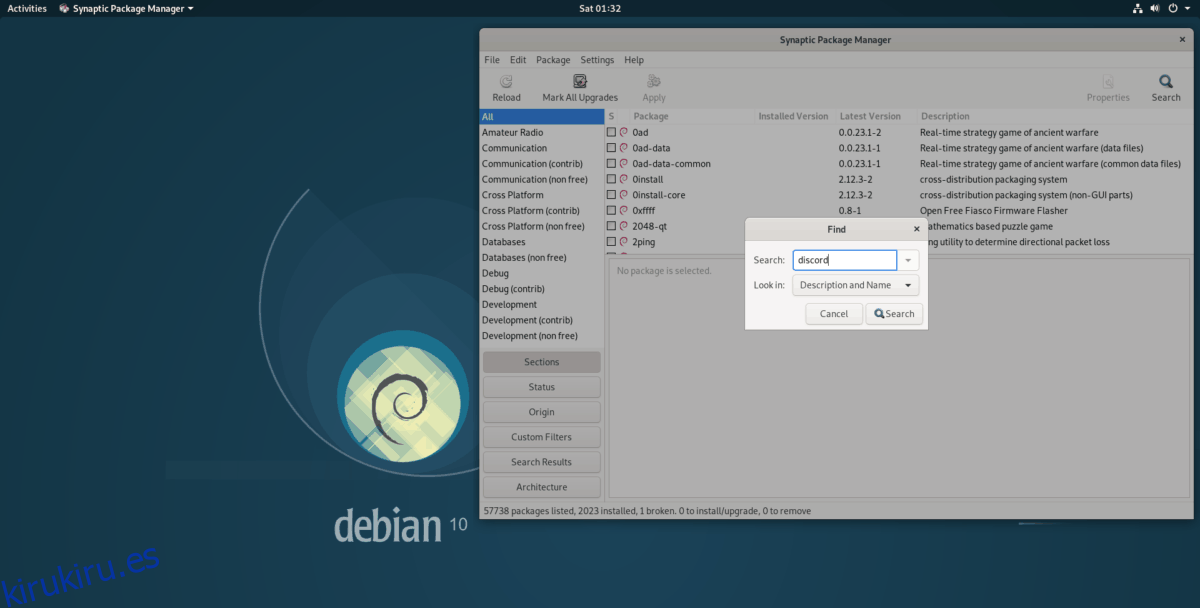Al usar Debian Linux, es posible que se encuentre descargando paquetes DEB de Internet para instalar el software que necesita usar. Al igual que Ubuntu Linux, los desarrolladores que se centran en Debian a menudo no se molestan en configurar repositorios de software dedicados y entregan paquetes para que los usuarios los descarguen e instalen.
La mayoría del software empaquetado de DEB que está disponible en línea se puede descargar en Debian y funciona bien cuando se instala. Sin embargo, a veces estos paquetes DEB descargables pasan largos períodos de tiempo sin actualizaciones de software o parches, lo que crea paquetes rotos en Debian.
Nota: En esta guía, nos centraremos en cómo cuidar los paquetes rotos en Debian Linux. Dicho esto, si ejecuta Linux Mint Debian Edition, MxLinux, BunsenLABs Linux u otro sistema operativo basado en Debian, no dude en seguirlo. ¡Toda la información que cubrimos aquí para Debian también pertenece a esos sistemas operativos!
Tabla de contenido
Instalar el administrador de paquetes Synaptic
La forma gráfica principal de instalar software en Debian Linux es el administrador de paquetes Synaptic. Una de las razones por las que esta pieza de software a menudo se incluye en varias versiones de Debian es que viene con características integradas que pueden ayudar a los usuarios a mitigar rápidamente los paquetes rotos en el sistema.
La mayoría de las veces, Synaptic está preinstalado. Sin embargo, es posible que no esté instalado en su versión de Debian (especialmente si es un derivado), por lo que veremos brevemente cómo instalar el programa antes de repasar cómo usarlo para reparar paquetes rotos.
Para iniciar la instalación del administrador de paquetes Synaptic en Debian Linux, deberá abrir una ventana de terminal. Para hacer esto, presione Ctrl + Alt + T o Ctrl + Shift + T en el teclado. Desde allí, use los comandos de instalación Apt o Apt-get a continuación.
Primero, ejecute los comandos de actualización y actualización en Debian Linux, para asegurarse de que su sistema tenga todos los parches de software pendientes completamente configurados.
sudo apt update sudo apt upgrade
O, si está en una versión de Debian Linux que no tiene acceso a Apt, pruebe Apt-get.
sudo apt-get update sudo apt-get upgrade
Ahora, use el administrador de paquetes para instalar el administrador de paquetes Synaptic en Debian.
sudo apt install synaptic -y
O, en versiones de Debian sin Apt, intente:
sudo apt-get install synaptic -y
Alternativamente, si no es un fanático de la terminal en Debian, abra Gnome Software o KDE descubra y actualice su sistema utilizando el mecanismo de actualización incorporado que proporcionan. Luego, escriba «synaptic», haga clic en el botón «Instalar» y ponga el software en funcionamiento de esa manera.
Encuentra paquetes rotos en Debian con Synaptic
Para encontrar un paquete roto en Debian con el administrador de paquetes Synaptic, comience por iniciar la aplicación. Cuando se abra, ingrese su contraseña de usuario para obtener acceso al programa.
Nota: Si su PC Debian Linux no usa sudo, intente ejecutarlo con el comando de terminal a continuación.
su - synaptic
Con el administrador de paquetes Synaptic abierto y listo para usar, busque el ícono de búsqueda azul y haga clic en él con el mouse. Al hacer esto, aparecerá un cuadro de búsqueda. Úselo para escribir el nombre de los paquetes que sabe que están rotos y presione el botón «buscar» para iniciar una búsqueda.
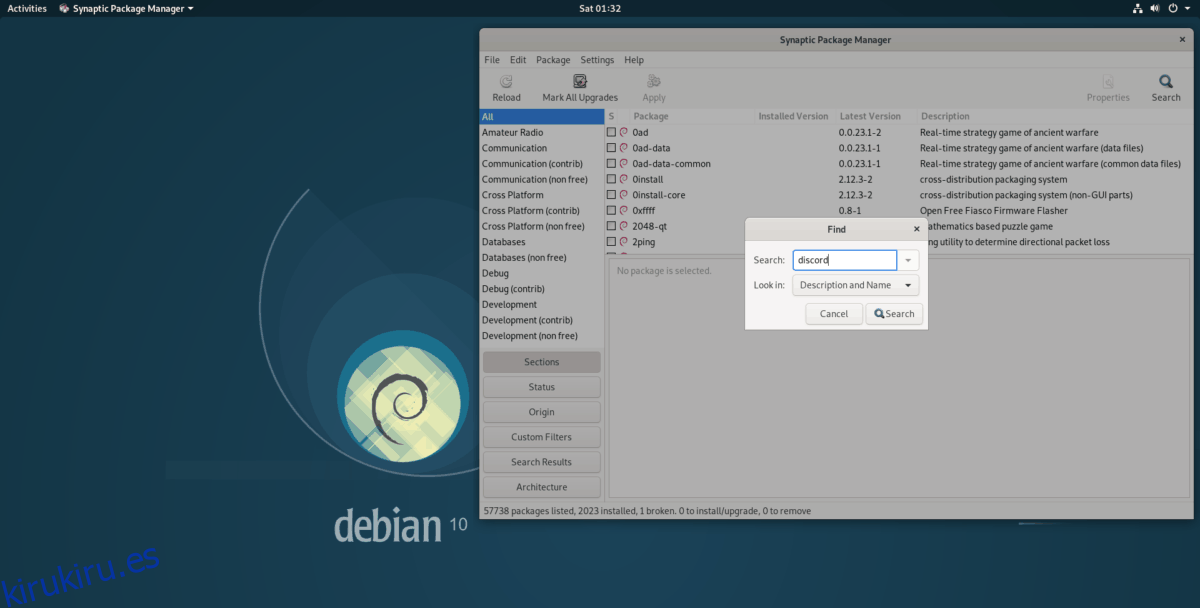
En los resultados de la búsqueda, busque la barra lateral izquierda de Synaptic. A continuación, a cualquier paquete roto, aparecerá un cuadrado rojo.
Ordenar por roto
Puede haber varios paquetes rotos en su PC Debian que no puede encontrar debido a que no conoce los nombres exactos. Afortunadamente, el administrador de paquetes Synaptic permite a los usuarios clasificar los paquetes por estado, incluido «roto».
Para filtrar los paquetes que están dañados, diríjase a la sección inferior izquierda de la aplicación y haga clic en el botón con la etiqueta «Filtros personalizados». En el área de filtro, busque el «Roto» y selecciónelo con el mouse.
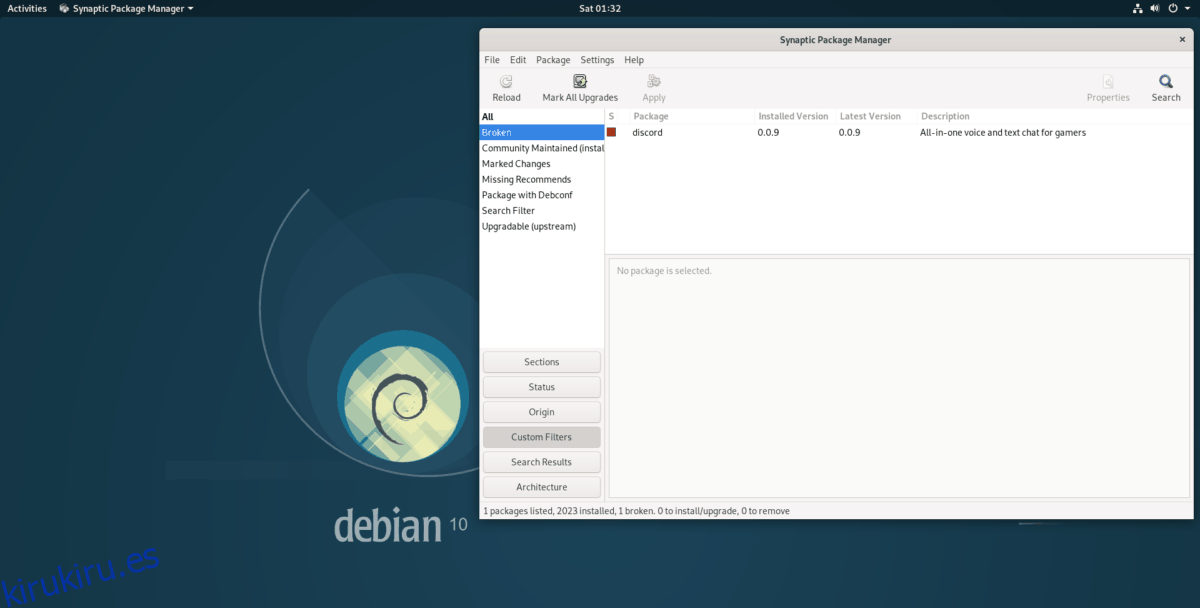
Si selecciona el filtro «Roto» en Synaptic, se mostrarán automáticamente todos los paquetes rotos que están instalados actualmente en su PC Debian Linux.
Repare los paquetes rotos con Synaptic
Para deshacerse de los paquetes rotos en el administrador de paquetes Synaptic, asegúrese de que la aplicación esté abierta y los paquetes estén ordenados por rotos, o de haber buscado los que necesitan reparación. Luego, ubique el botón «Editar» en la parte superior de la aplicación y selecciónelo con el mouse para revelar su contenido.
Dentro del menú «Editar», busque el botón «Reparar paquetes rotos» y selecciónelo. Tan pronto como seleccione esta opción, Synaptic asignará automáticamente correcciones a todos los paquetes rotos, como eliminarlos, instalar archivos faltantes, etc. Luego, busque el botón «Aplicar» y haga clic en él para aplicar las correcciones.
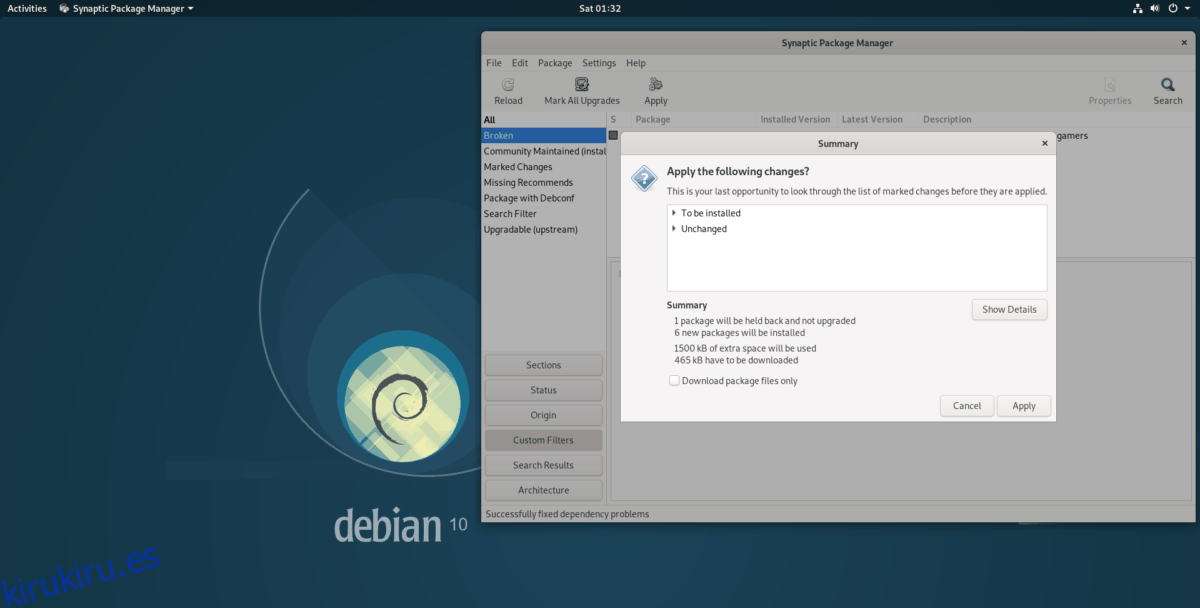
Cuando Synaptic termine de corregir todos los paquetes rotos en su PC Debian, cierre la aplicación y todo debería estar en orden.